画 小 鸟

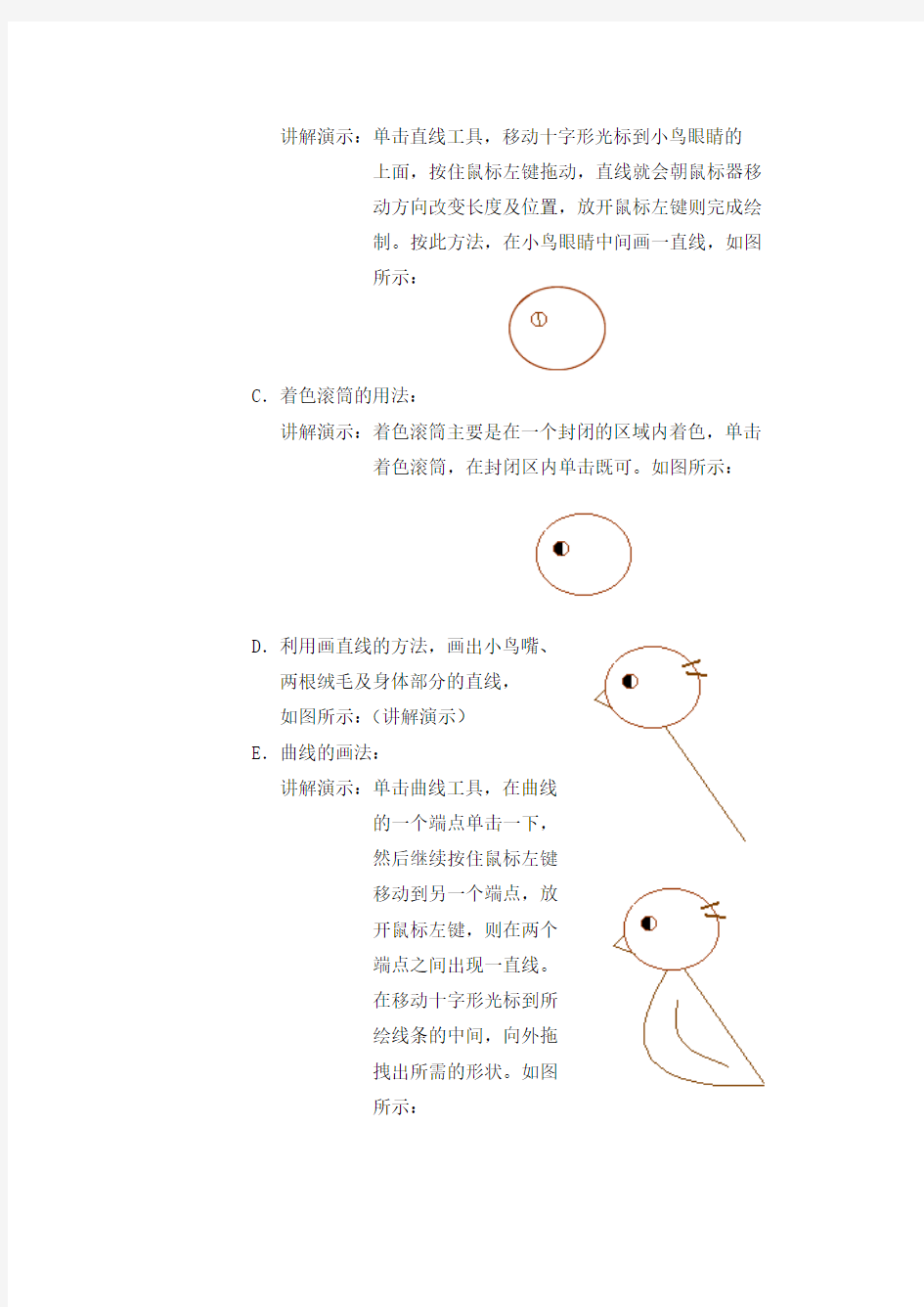
课题:画小鸟
课时:二课时,
教学目的: 1.使学生进一步熟练掌握画图软件的操作方法。
2. 利用画图软件部分工具绘制小鸟。
3.通过运用画笔软件绘制小鸟,使学生进一步熟练掌握画笔软件
各部分工具的操作方法,同时激发学生对学习电脑的兴趣。
教学重点:画图软件部分工具的应用与操作。
教学难点: 曲线工具的应用。
教学准备:1.教师机与学生机。
2.课件、范图。
3.多媒体投影仪。
教学过程:导言:
谈话:前面,我们学习了“画图”软件的操作与应用,这节课我
们继续来运用画图软件的部分工具画“小鸟”。
板书课题:画“小鸟”
学习新课:
1.启动“画图”软件。
谈话:这节课,我们需要利用画笔软件的椭圆、直线、曲线、
及着色滚筒等工具来绘制“小鸟”
2.操作步骤:(边讲解边投影演示)
A.画头部
讲解演示:单击椭圆工具,移动十字光标到绘图区,按住鼠
标左键拖动,图形就会朝鼠标器移动方向延伸,
放开鼠标左键则完成绘制。按此方法,画出圆圆
的小鸟头,再在小鸟头中画一个圆圆的小鸟眼睛,
如图所示:
B.直线的画法:
讲解演示:单击直线工具,移动十字形光标到小鸟眼睛的
上面,按住鼠标左键拖动,直线就会朝鼠标器移
动方向改变长度及位置,放开鼠标左键则完成绘
制。按此方法,在小鸟眼睛中间画一直线,如图
所示:
C.着色滚筒的用法:
讲解演示:着色滚筒主要是在一个封闭的区域内着色,单击着色滚筒,在封闭区内单击既可。如图所示:
D.利用画直线的方法,画出小鸟嘴、
两根绒毛及身体部分的直线,
如图所示:(讲解演示)
E.曲线的画法:
讲解演示:单击曲线工具,在曲线
的一个端点单击一下,
然后继续按住鼠标左键
移动到另一个端点,放
开鼠标左键,则在两个
端点之间出现一直线。
在移动十字形光标到所
绘线条的中间,向外拖
拽出所需的形状。如图
所示:
F.利用画直线的方法,画出小
鸟的其余部分,一只可爱的
小鸟出现了。如图所示:
G.选择“文件”菜单下的
“保存”命令,可以将所
绘制的图画保存到磁盘
上。
3.学生上机操作练习:(教师巡视指导)
4.作业练习:绘制下图所示的小鸟简笔画。
板书设计:(投影显示)画“小鸟”
1.启动“画图”软件。
2.操作步骤:
教学回顾:(略)
